As traduções são geradas por tradução automática. Em caso de conflito entre o conteúdo da tradução e da versão original em inglês, a versão em inglês prevalecerá.
Configurar linhas de tendência
Como proprietário do projeto, você pode configurar linhas de tendência para exibir análises estatísticas em seus dados. Ao adicionar uma linha de tendência, você escolhe o tipo de análise e a propriedade a ser analisada. Isso permite que você e sua equipe identifiquem tendências em seus dados para entenderem melhor sua operação.
Os seguintes tipos de visualização oferecem suporte a linhas de tendência:
Veja a seguir um exemplo de visualização com uma linha de tendência linear.
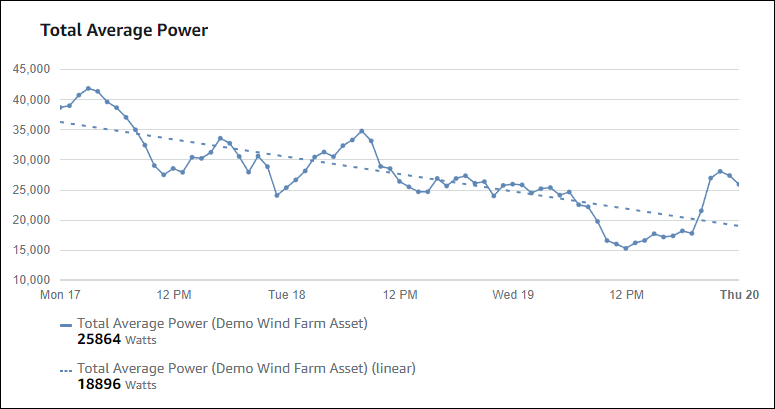
nota
O painel usa somente dados do intervalo de tempo selecionado para calcular as linhas de tendência. Isso significa que as linhas de tendência mostram apenas tendências para dados visíveis.
Adicionar uma linha de tendência a uma visualização
Como proprietário do projeto, você pode definir linhas de tendência para cada visualização.
nota
Você pode adicionar um de cada tipo de linha de tendência a cada propriedade em uma visualização.
Para adicionar uma linha de tendência a uma visualização
-
Escolha o ícone Configuração para alterar a visualização.
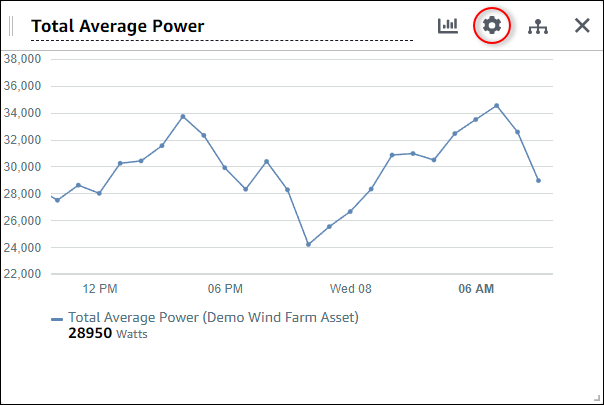
-
Escolha Adicionar uma linha de tendência.
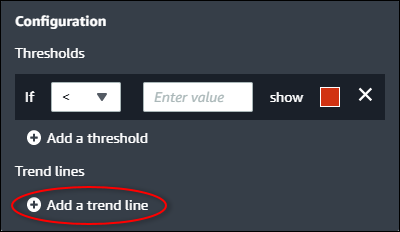
-
Escolha o tipo de linha de tendência a ser exibida na seguinte opção:
-
Linear — Uma linha de regressão linear. SiteWise O Monitor usa o método dos mínimos quadrados
para calcular a regressão linear.
-
-
Escolha a propriedade para a qual a linha de tendência será exibida.
A linha de tendência é exibida na mesma cor dos dados da propriedade.
-
Depois de terminar a edição do painel, escolha Salvar painel para salvar suas alterações. O editor do painel é fechado. Caso você tente fechar um painel com alterações não salvas, será solicitado que você as salve.
Remover uma linha de tendência de uma visualização
Como proprietário do projeto, você pode remover uma linha de tendência de uma visualização se não precisar mais dela.
Para remover uma linha de tendência de uma visualização
-
Escolha o ícone Configuração para alterar a visualização.
-
Escolha o ícone X para remover a linha de tendência.
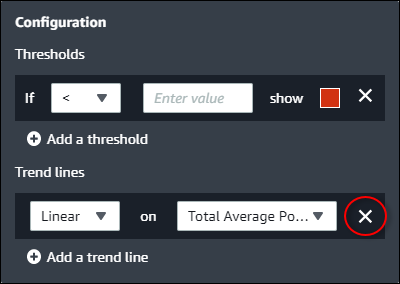
-
Depois de terminar a edição do painel, escolha Salvar painel para salvar suas alterações. O editor do painel é fechado. Caso você tente fechar um painel com alterações não salvas, será solicitado que você as salve.